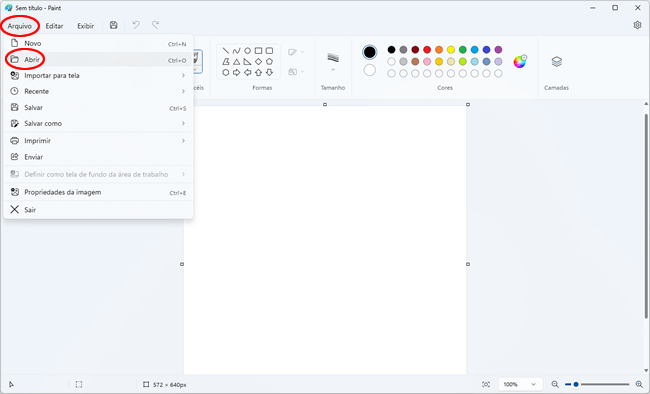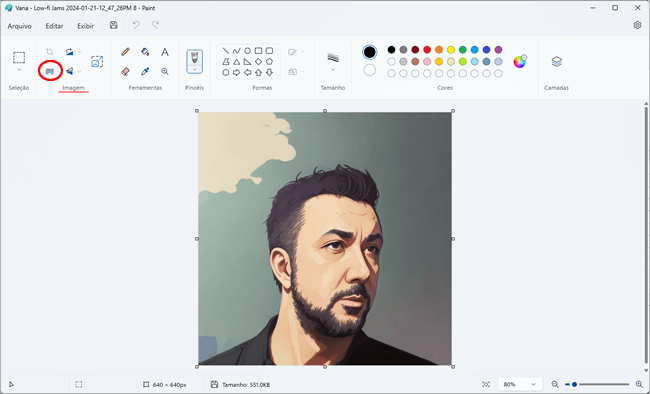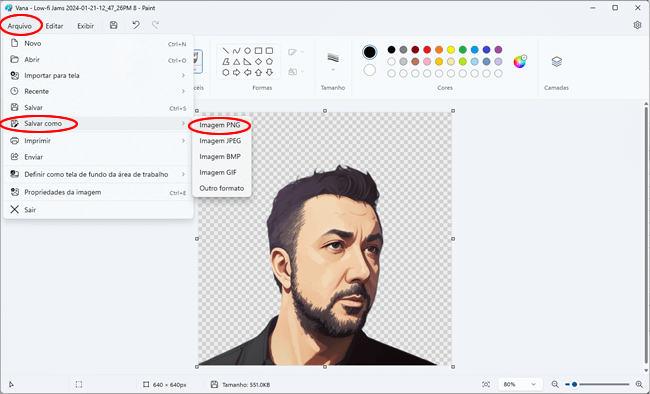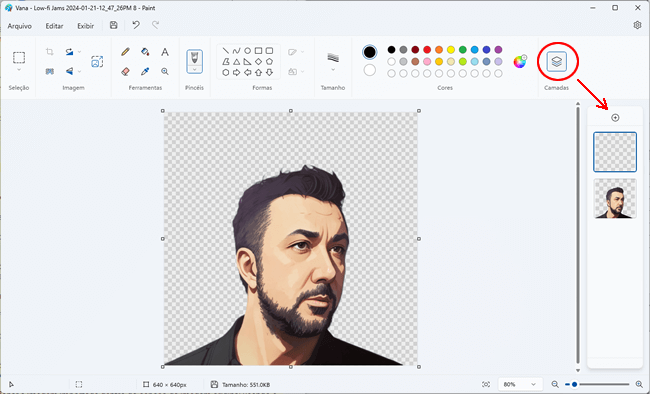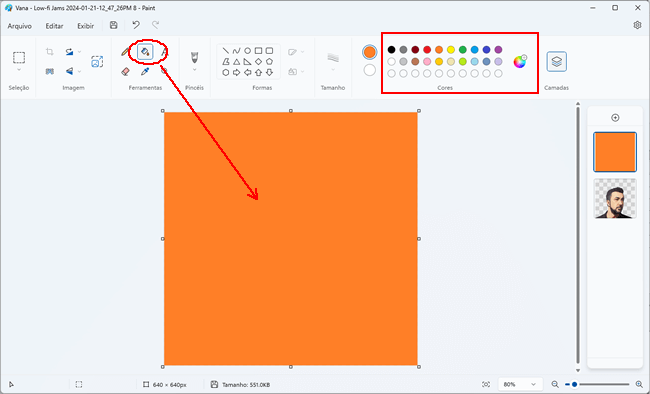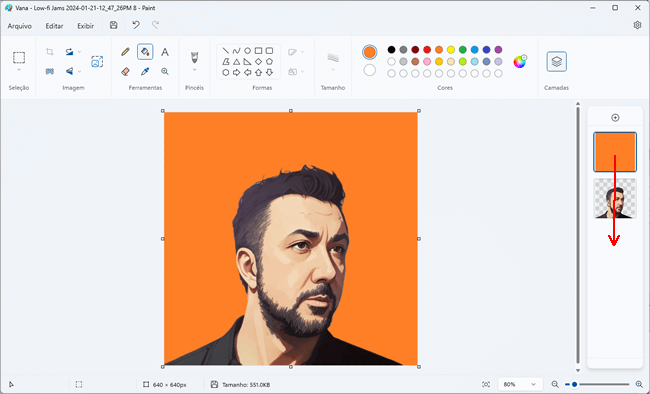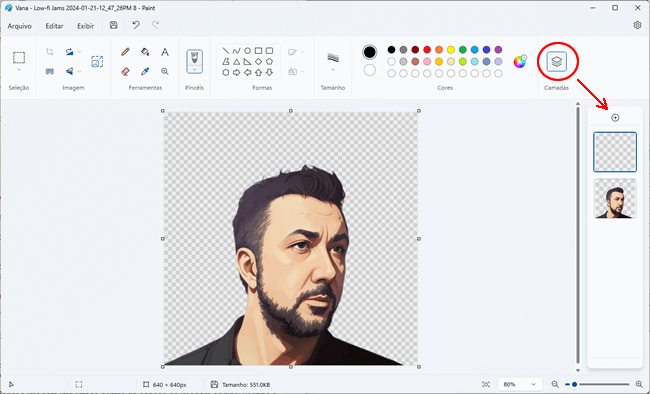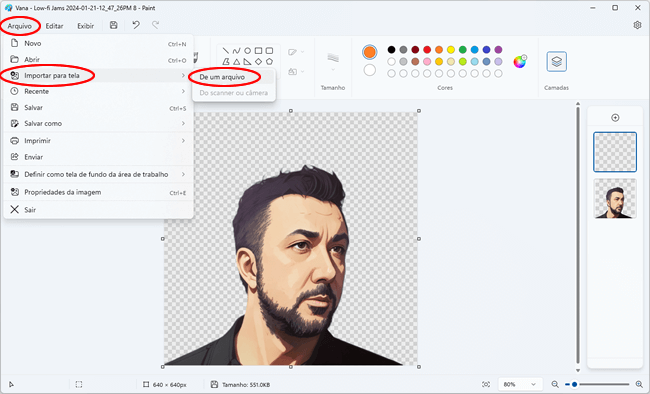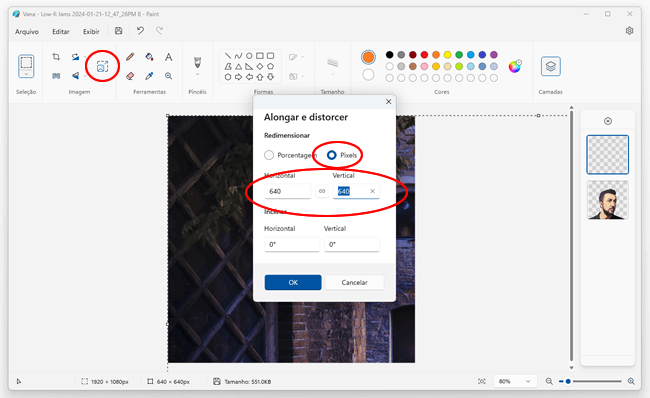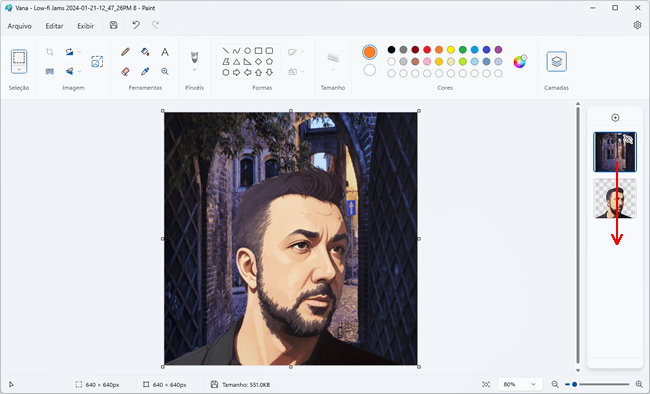Existem diversas opções para remover e trocar o fundo de fotos. Por exemplo, você pode usar o Photoshop, ferramentas online de remoção de fundo de fotos, assim como também, utilizar o próprio Paint do Windows. Nesse tutorial vamos mostrar como remover e trocar o fundo de uma foto utilizando o Paint do Windows 11.
Como remover e trocar o fundo de fotos no Paint
Como remover o fundo de uma foto usando o Paint do Windows 11
1. Abra a foto que deseja remover o fundo no Paint. Você pode clicar no menu “Arquivo > Abrir” ou arrastar e soltar a foto dentro do Paint ou, então, clicar com o botão direito na imagem e selecionar Abrir Com > Paint”.
2. Uma vez carregada a imagem no Paint, dentro da seção Imagem da barra de ferramentas, clique no botão “Remover tela de fundo”. O ícone dessa opção é quadrado e tem o desenho de uma pessoa no fundo, xadrez.
3. Uma vez feito isso, o fundo da foto será removido automaticamente para você. Para salvar a imagem sem fundo como uma nova imagem, clique em “Arquivo > Salvar como” e digite um nome diferente para o arquivo.
Como trocar o fundo de uma foto usando o Paint do Windows 11
Opcionalmente, você pode querer trocar o fundo da foto, usando uma cor sólida ou então uma paisagem de fundo em sua foto. Veja como trocar rapidamente o fundo das fotos usando apenas o Paint do Windows 11.
Como adicionar um fundo de cor sólida
1. Clique na opção “Camadas” exibida do lado direito da barra de ferramentas e clique no botão (+) da barra lateral, que será exibida do lado direito da janela do Paint, para adicionar uma nova camada em sua imagem.
3. Selecione uma cor na seção “Cores” e clique na ferramenta “Preencher” na seção “Ferramentas” e, por fim, clique dentro de uma área vazia da imagem para preencher essa nova camada criada com a cor selecionada.
4. Arraste e solte a camada criada para baixo da camada que contém a foto recortada.
Como adicionar uma imagem de fundo
1. Clique na opção “Camadas” exibida do lado direito da barra de ferramentas e clique no botão (+) da barra lateral, que será exibida do lado direito da janela do Paint, para adicionar uma nova camada em sua imagem.
2. Em seguida, clique no menu Arquivo > Importar para a tela > De um arquivo” e selecione a foto que deseja usar como plano de fundo da foto. Ao fazer isso, a foto importada irá preencher todo o espaço da camada.
3. Em seguida, você pode reposicionar a imagem importada dentro do espaço da imagem original usando o mouse, assim como redimensioná-la clicando na opção “Alongar e distorcer” na seção Ferramentas do Paint.
4. Clique na camada com fundo novo e arraste-a para baixo da camada que contém a foto recortada.

Olá! Prazer em conhecê-lo(a)! Sou o fundador dos sites SoftDownload, TopFreewares e SuperTutoriais. Trabalho há duas décadas com tecnologia e criei esses sites com um objetivo simples: ajudar as pessoas a resolverem problemas e também para apresentar opções gratuitas para você usar no PC e no smartphone. Fique à vontade para explorar e aproveitar o site! Se precisar de qualquer ajuda, é só chamar!